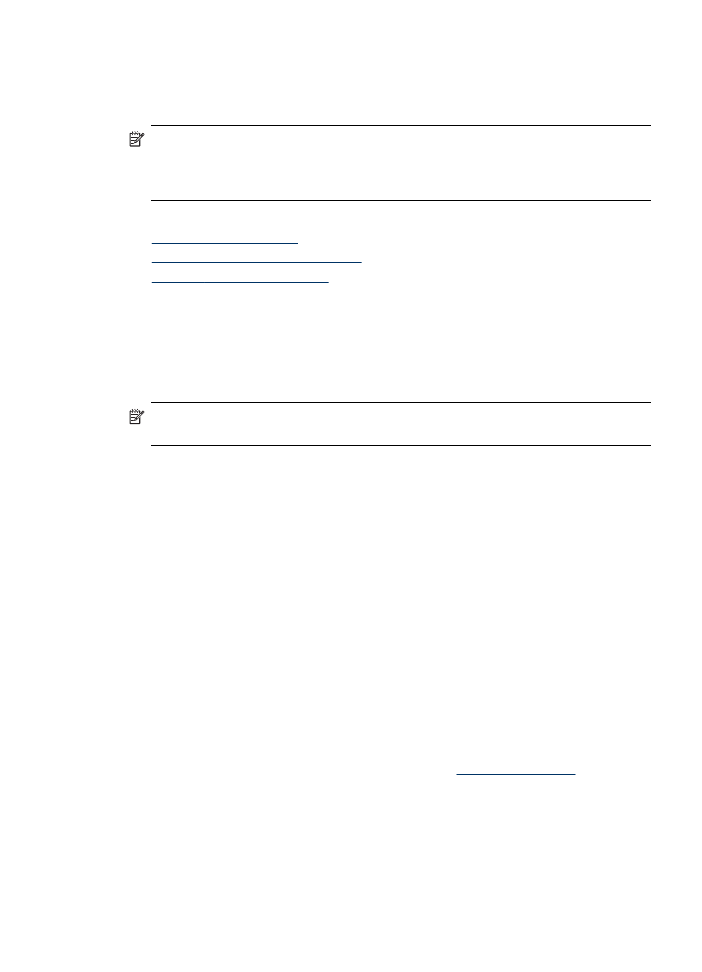
Endre faksoppløsningen og Lysere/mørkere-innstillinger
Du kan endre innstillingene Oppløsning og Lysere/mørkere for dokumenter som du
fakser.
Merk Disse innstillingene har ingen innvirkning på kopieringsinnstillingene.
Oppløsning og lyshet/mørkhet for kopiering fastsettes uavhengig av oppløsning og
lyshet/mørkhet for faks. Innstillingene du endrer fra enhetskontrollpanelet, påvirker
heller ikke fakser som sendes fra datamaskinen.
Denne delen inneholder følgende emner:
•
Endre faksoppløsningen
•
Endre Lysere/mørkere-innstillingen
•
Angi nye standardinnstillinger
Endre faksoppløsningen
Innstillingen Oppløsning påvirker overføringshastigheten og kvaliteten på svart/hvitt-
dokumenter som fakses. Hvis mottakerfaksmaskinen ikke støtter oppløsningen du har
valgt, sender HP-multifunksjonsenheten fakser med den høyeste oppløsningen som
støttes av mottakermaskinen.
Merk Du kan bare endre oppløsningen for svart/hvitt-fakser. Enheten sender alle
fargefakser med oppløsningen Fin.
Følgende oppløsningsinnstillinger er tilgjengelig for sending av faks: Fin, Veldig fin,
Foto og Standard.
•
Fin: gir tekst med høy kvalitet som passer til faksing av de fleste dokumenter.
Dette er standardinnstillingen. Ved sending av fargefakser bruker enheten alltid
innstillingen Fin.
•
Veldig fin: Gir best kvalitet på faksen når du sender dokumenter med veldig fine
detaljer. Hvis du velger Veldig fin, må du være forberedt på at faksingen tar lengre
tid enn vanlig. Du kan bare sende svart/hvitt-fakser med denne oppløsningen. Hvis
du sender en fargefaks, vil den sendes med oppløsningen Fin i stedet.
•
Foto: gir høyeste kvalitet ved sending av svart/hvitt-fotografier. Hvis du velger
Foto, må du være forberedt på at faksingen tar lengre tid enn vanlig. Når du skal
fakse fotografier i svart/hvitt, anbefaler HP at du velger Foto.
•
Standard: gir raskest mulig overføring av faks med den laveste kvaliteten.
Når du avslutter faksmenyen, går dette alternativet tilbake til standardinnstillingen hvis
du ikke angir endringene som standardinnstilling.
Endre oppløsningen fra enhetskontrollpanelet
1. Legg inn originalene. Du finner flere opplysninger i
Legge inn originaler
.
2. Trykk på FAKS.
Skriv inn nummer vises.
3. Oppgi faksnummeret ved hjelp av tastaturet, trykk på Kortnummer for å velge et
kortnummer, eller trykk på Ring på nytt pause for å bruke det siste oppringte
nummeret.
Sende en faks
85
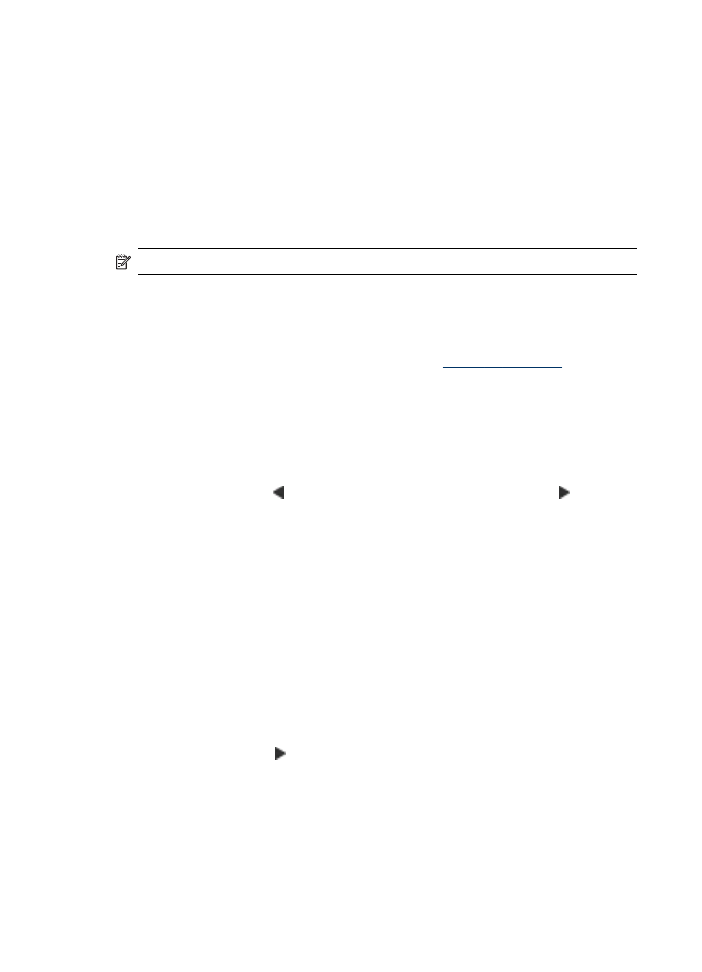
4. Trykk på Alternativer, velg Oppløsning, og velg deretter innstilling for oppløsning.
5. Trykk på START TELEFAKS Svart.
Hvis enheten registrerer at en original er lagt i den automatiske dokumentmateren,
sendes dokumentet til nummeret du angav.